Excel セルのロックを解除する方法: まず、[レビュー] で [セルの保護を解除] をクリックし、セルを選択して [Ctrl 1] を押し、[保護] タブで [ロック] のチェックを外します。ワークシート。
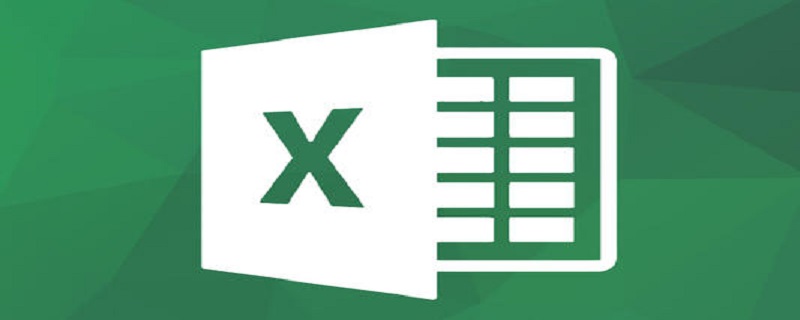
Excel セルのロックを解除する方法:
1. ロックされたセル、セルの後保護されている場合、内容を変更する際に以下のプロンプトが表示され、変更できません。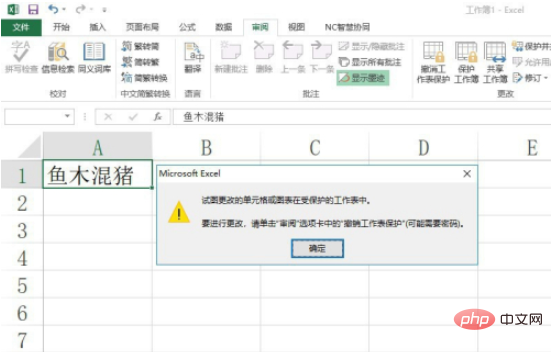
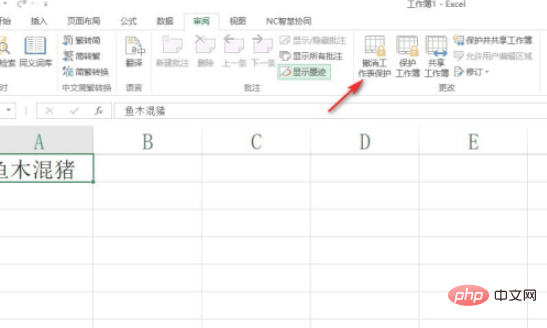
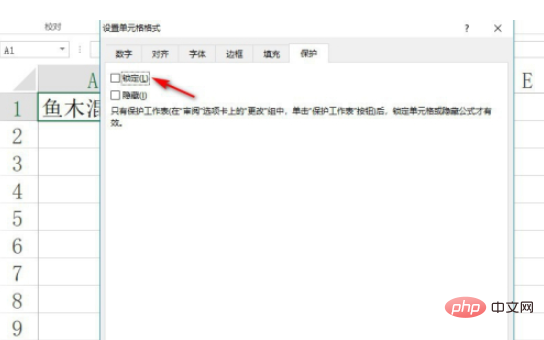
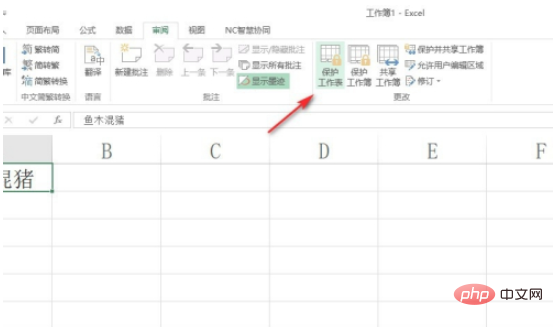
関連する無料学習の推奨事項:
以上がロックされたExcelセルのロックを解除する方法の詳細内容です。詳細については、PHP 中国語 Web サイトの他の関連記事を参照してください。